Crea rapidamente un grafico a barre dinamico con classifica e barra di scorrimento in Excel
Kutools per Excel
Potenzia Excel con oltre 300
funzionalità potenti
In Excel, per visualizzare i dati all'interno di un grafico in ordine decrescente, normalmente è necessario ordinare i dati di origine in ordine decrescente e poi creare il grafico basandosi sui nuovi dati ordinati. Tuttavia, a volte non vuoi disturbare i dati di origine per creare un grafico. In questo caso, ti presenterò uno strumento potente – Kutools per Excel, con la sua utilità Grafico a barre dinamico con classifica, puoi creare un grafico a barre multi-serie con i dati ordinati e classificati automaticamente in ordine decrescente utilizzando una barra di scorrimento come mostrato nella demo qui sotto.
Crea rapidamente un grafico a barre dinamico con classifica e barra di scorrimento in Excel
Crea rapidamente un grafico a barre dinamico con classifica e barra di scorrimento in Excel
Per creare questo tipo di grafico a barre classificato dinamicamente con una barra di scorrimento, procedi come segue:
1. Clicca su Kutools > Grafici > Confronto differenze > Grafico a barre dinamico con classifica, vedi screenshot:

2. Nella finestra di dialogo Grafico a barre dinamico con classifica, esegui le seguenti operazioni:
- Intervallo Dati: Seleziona i valori escludendo le etichette dell'asse e le voci della legenda nell'intervallo dei dati di origine;
- Etichette Asse: Seleziona l'intervallo di celle da visualizzare come etichette dell'asse, questo sarà collegato alla barra di scorrimento;
- Voci della Leggenda: Seleziona le celle da visualizzare come serie della leggenda.
- Numero di punti delle serie da visualizzare: Specifica il numero di punti delle serie da visualizzare nel grafico. Ad esempio, se lo imposti a 4, verranno visualizzate solo le vendite classificate dal 1° al 4° posto di ogni mese.
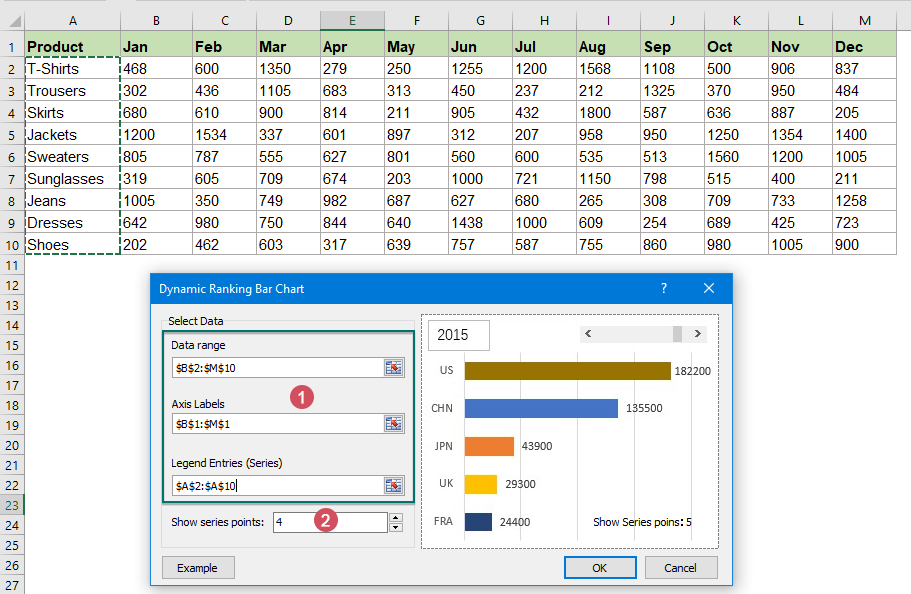
Suggerimenti: Puoi anche selezionare prima l'intera tabella di origine, quindi fare clic su Kutools > Grafici > Confronto differenze > Grafico a barre dinamico con classifica per abilitare questa funzione, e i dati selezionati verranno inseriti automaticamente nei rispettivi campi di testo.
3. Dopo aver completato le impostazioni, fai clic sul pulsante OK, e verrà creato correttamente un grafico di classifica dinamico con una barra di scorrimento. I dati sono ordinati in ordine decrescente nel grafico, quando si fa clic sulla barra di scorrimento, il grafico cambierà dinamicamente come mostrato nella demo qui sotto:
Note:
1. Quando si applica questa funzione, apparirà una finestra di avviso per ricordarti che verrà creata una scheda nascosta (chiamata Kutools_Chart) per memorizzare alcuni dati intermedi. Non eliminare questa scheda nascosta, altrimenti il grafico verrà visualizzato in modo errato.

2. Fai clic sul pulsante Esempio nella finestra di dialogo Grafico a barre dinamico con classifica, verrà creato immediatamente un nuovo workbook con i dati di esempio e il grafico a barre dinamico con classifica di esempio.
Strumenti di produttività consigliati
Office Tab: Utilizza pratiche schede in Microsoft Office, proprio come in Chrome, Firefox e il nuovo browser Edge. Passa facilmente tra i documenti con le schede — niente più finestre disordinate. Scopri di più...
Kutools per Outlook: Kutools per Outlook offre oltre 100 funzionalità potenti per Microsoft Outlook 2010–2024 (e versioni successive), oltre che per Microsoft 365, aiutandoti a semplificare la gestione delle email e aumentare la produttività. Scopri di più...
Kutools per Excel
Kutools per Excel offre più di 300 funzionalità avanzate per ottimizzare il tuo lavoro in Excel 2010 – 2024 e Microsoft 365. La funzione sopra descritta è solo una delle tante strumenti che ti faranno risparmiare tempo.

